Como agregar publicidad a la pagina web
- Ir al panel izquierdo a la sección “Advanced Ads”
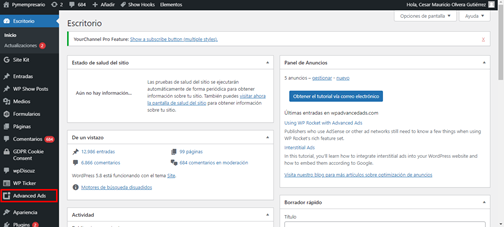
2. Ir al apartado “Anuncios”
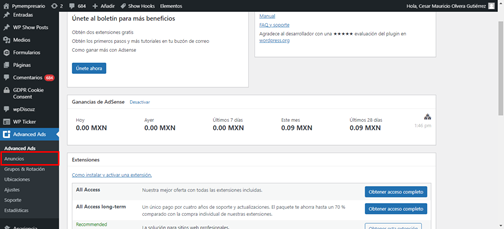
3. Para crear la publicidad pulsamos “Nuevo Anuncio”
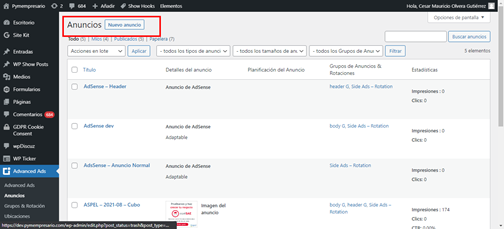
4. Seleccionamos el tipo de anuncio que queremos
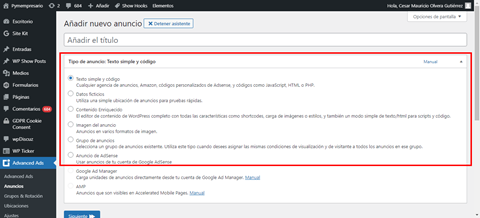
Tipos de Anuncios
- Texto simple y código: Se pueden crear anuncios utilizando texto simple y código html y php e incrustar shorcodes
- Datos ficticios: Normalmente utilizado para hacer pruebas de anuncios
- Contenido enriquecido: Crear un anuncio utilizando las herramientas básicas de edición de entradas, podemos incrustar textos e imágenes
- Imagen del anuncio: Crear anuncios utilizando una imagen y agregando una URL
- Grupo de anuncios: Crea condiciones para grupos de anuncios creados en la sección “Grupos & Rotación”
- Anuncios de AdSense: Crea anuncios utilizando AdSense estos se generan de forma automática y aleatoria en las secciones que elijamos
Creación de anuncios
Seleccionamos el tipo de anuncio que queremos y presionamos siguiente
Texto simple y código
- En esta sección escribiremos el texto o código que utilizaremos para crear el anuncio el cual podemos implementar desde texto simple hasta código en HTML, CSS y PHP
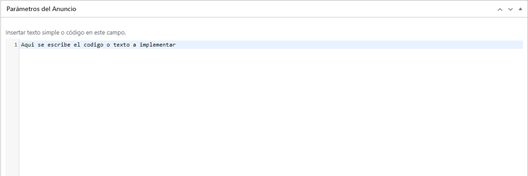
2. Seleccionamos las opciones a tomar en cuenta como leer el código PHP y Shortcode

3. Podemos seleccionar las dimensiones que tendrá nuestro anuncio, asignamos la url a donde nos llevara nuestro anuncio
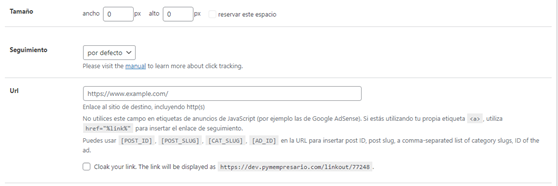
4. Por último, seleccionamos si se abrirá la publicidad en una ventana nueva o en la que estamos

5. Oprimimos siguiente 2 ocasiones, en esta pantalla podemos seleccionar donde queremos que se muestre la publicidad
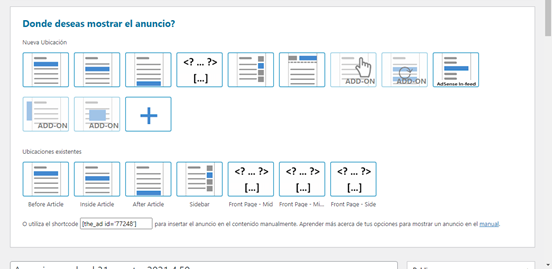
6. Nos desplazamos hacia abajo y colocamos el nombre de nuestro anuncio y oprimimos actualizar
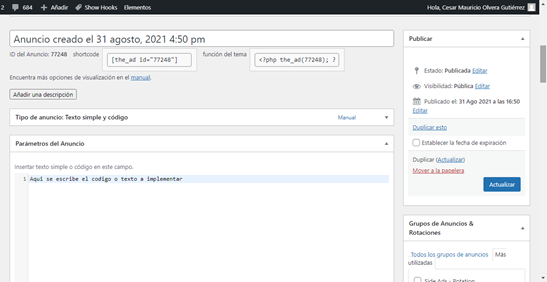
Datos ficticios
- Seleccionamos la URL de prueba de nuestro anuncio y llenamos los demás parámetros explicados en la sección de “Texto simple y código” presionamos siguiente 2 veces
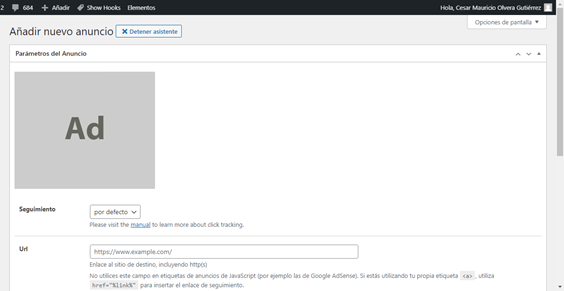
2. Seleccionamos la posición donde queremos la publicidad de prueba, al desplazarnos hacia abajo y modificamos el nombre y presionamos actualizar
Contenido enriquecido
- Creamos el anuncio utilizando las herramientas básicas de publicación
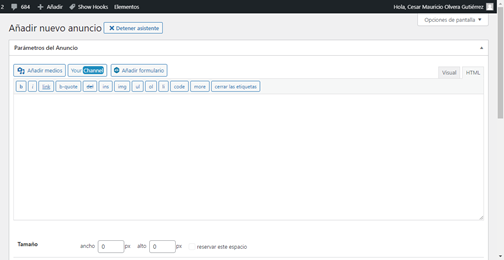
2. Nos desplazamos hacia abajo para colocar la url donde nos llevara nuestro anuncio y presionamos siguiente 2 veces
3. Seleccionamos la ubicación del anuncio, nos desplazamos hacia abajo para modificar el nombre de nuestra Ad y damos actualizar
Imagen del anuncio
- Presionamos “Seleccionar imagen” para elegir la imagen que utilizaremos para nuestra publicidad y presionamos siguiente 2 veces
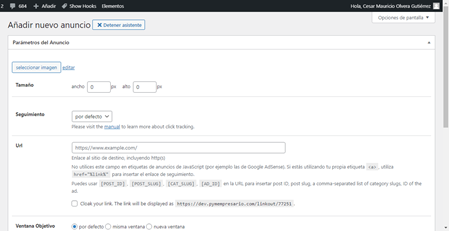
2. Seleccionamos la ubicación de la publicación nos desplazamos hacia abajo para cambiar el nombre y presionamos en Actualizar.
<h3 id=”grupo”>Grupo de anuncios</h3>
- Seleccionamos el grupo al que deseamos para colocar en alguna sección de la pagina y presionamos siguiente 2 veces
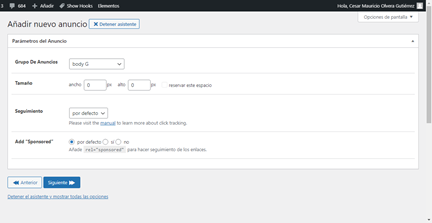
2. Seleccionamos la posición donde ira el grupo de imágenes, nos desplazamos hacia abajo para renombrar nuestra publicidad y presionamos actualizar
Anuncio de AdSense
Este tipo de anuncio es de los mas ocupados para generar la publicidad en las páginas web
- Seleccionamos el nombre de nuestra página y presionamos siguiente 2 veces
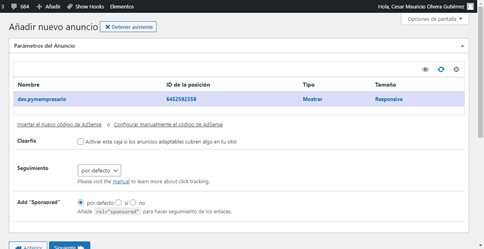
2. Elegimos donde queremos que se visualice la publicidad y al desplazarnos hacia abajo modificamos el nombre de nuestra publicidad y presionamos actualizar
Grupos & Rotación
Esta sección sirve para crear grupos de anuncios creados anteriormente en la sección “Anuncios” se podrá crear orden de prioridades con las que se busca que los anuncios se publiquen
- En el panel de la izquierda seleccionamos “Grupos & Rotación”
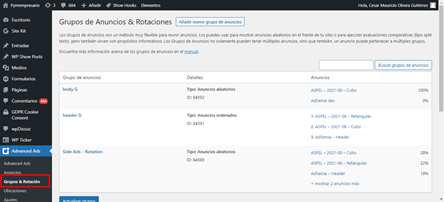
2. Presionamos “Añadir nuevo grupo de anuncios”
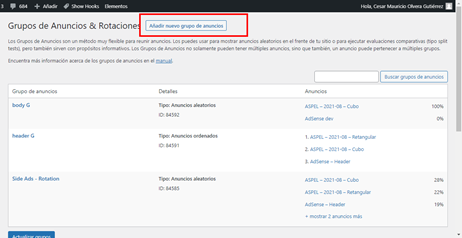
3. Añadimos el nombre del grupo y presionamos guardar

4. Nuestro grupo aparecerá en la sección inferior, al colocar el cursor sobre ella aparecerá las opciones de “editar, uso y borrar” seleccionamos “editar”
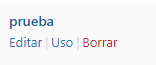
5. En esta sección podemos decidir si queremos el tipo de ordenamiento del grupo

6. Seleccionamos la cantidad de anuncios a visualizar en la pagina

7. En la sección anuncios agregamos los anuncios creados en “Anuncios” y la prioridad con la que se mostraran en la web
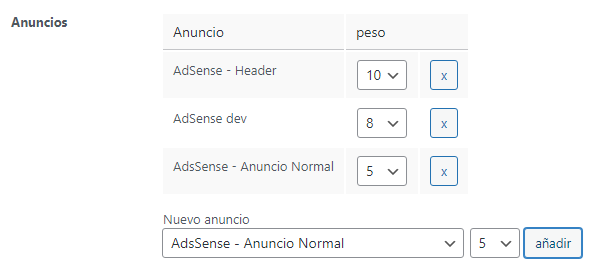
8. El sistema de grupos esta listo para usarse con la sección Anuncios -> Grupos de anuncios